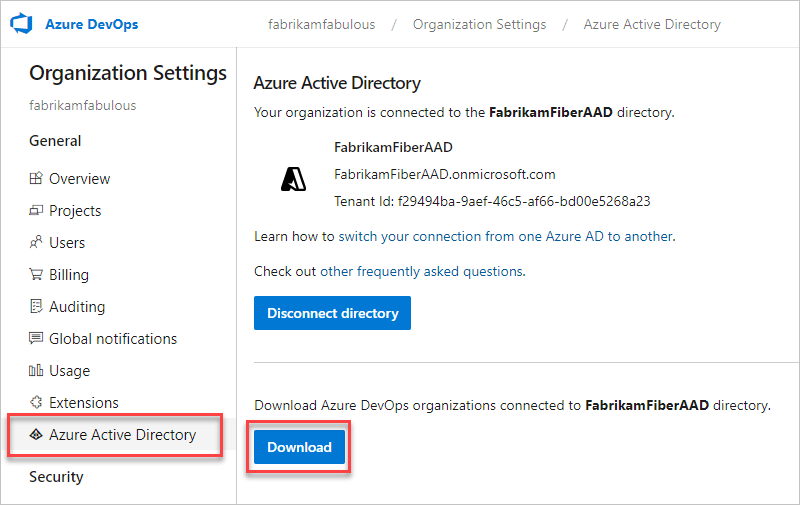Microsoft Entra ID によってサポートされている組織の一覧を取得する
- [アーティクル]
-
-
Azure DevOps Services
Microsoft Entra ID テナントによってサポートされている組織の包括的な一覧をダウンロードする方法について説明します。 この一覧には、次のような重要な情報が含まれています。
- 組織の ID
- 組織の名前
- 組織の URL
- 組織所有者
この情報にアクセスすることで、Microsoft Entra ID テナントに接続されている組織を効率的に管理および監視できます。
前提条件
組織の一覧を取得する
Microsoft Entra ID によってサポートされている任意の組織を使用して、次の手順を実行します。 組織にアクセスできない場合は、Microsoft Entra ID を使用して Start.VisualStudio.com にサインインして作成します。 完了したら、組織の削除をできます。
組織にサインインします (https://dev.azure.com/{yourorganization})。
 [設定の編集] を選択します。
[設定の編集] を選択します。
![強調表示された [組織の設定] ボタンを示すスクリーンショット。](../../media/settings/open-admin-settings-vert.png?view=azure-devops)
Microsoft Entra ID を選択し、ダウンロードします。
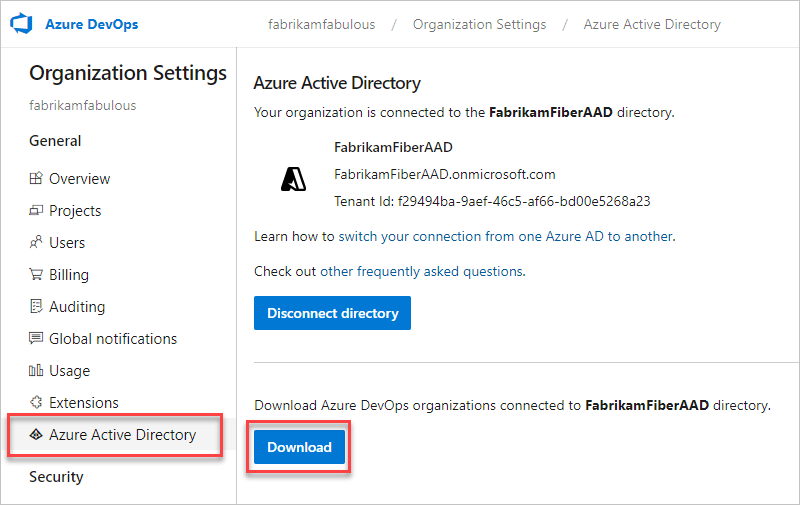
az アカウントリストコマンドを使用して、Microsoft Entra ID によってサポートされている組織の一覧を取得できます。 開始するには、「 Azure DevOps CLI」を参照してください。
Microsoft Entra ID テナントの一覧を取得するには、次のコマンドを使用します。
az account list --output table
このコマンドは、アクセス権を持つすべてのテナントを一覧表示します。
現時点では、特定の Microsoft Entra ID テナントに接続されている Azure DevOps 組織を一覧表示する直接の Azure CLI コマンドはありません。 ただし、Azure DevOps REST API を Azure CLI と組み合わせて使用して、これを行うことができます。
Azure DevOps の組織とプロジェクトを設定します。
az devops configure --defaults organization=https://dev.azure.com/{My_Organization}/
REST API を使用して組織を一覧表示します。 個人用アクセス トークン (PAT) があることを確認します。 Azure DevOps から PAT を 生成。 次のコマンドを使用して、組織のプロジェクトを一覧表示します。
az rest --method get --uri https://dev.azure.com/{My_Organization}/_apis/projects?api-version=6.0 --headers "Authorization=Bearer {PAT}"
このプロセスでは、Microsoft Entra ID に接続されているリストまたは組織を正しく認証して取得する必要があります。
次のステップ
関連記事
 [設定の編集] を選択します。
[設定の編集] を選択します。![強調表示された [組織の設定] ボタンを示すスクリーンショット。](../../media/settings/open-admin-settings-vert.png?view=azure-devops)